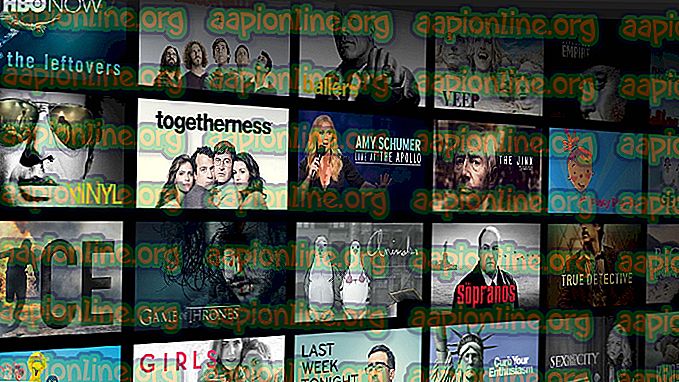Korjaus: Forza Horizon 3 ei käynnisty
Forza Horizon 3 on yksi harvoista peleistä, joita Microsoft Studios julkaisee ja jotka ovat saatavana Microsoft Store -kaupassa Windowsissa. Forza-sarja alkoi olla vain uusi peli, mutta se pääsi johtavien pisteiden kärjessä ja sarja on onnistunut siitä lähtien.

Windows-käyttäjät kokevat tilanteen, jossa Forza Horizon 3 ei käynnisty. Siellä voi olla monia tapauksia, kuten saatat nähdä aloitusnäytön, mutta mitään sen jälkeen tai et ehkä näe mitään. Joka tapauksessa peli ei käynnisty huolimatta kaiken tekemisestä.
Mikä aiheuttaa Forza Horizon 3: n estämisen?
On monia erilaisia syitä, miksi peli ei käynnisty. Jotkut niistä on lueteltu alla.
- Virhetila: Peli on virhetilassa, eikä se voi muodostaa yhteyttä Xbox Services -palveluun järjestelmän aiheuttaman virheen vuoksi.
- Ylikellotus: Koska pelit on suunniteltu toimimaan tietyillä suorittimen jaksoilla, Forza saattaa epäonnistua, jos käynnistät järjestelmän ylikellotuksen.
- Windows Update: Koska Forza on Microsoftin tuote, peli ei ehkä käynnisty, jos et ole päivittänyt Windowsia viimeisimpään rakennukseen. Osoittautuu, että peli riippuu paljon uusimmista komponenteista, joita Microsoft on viemässä, kun ne julkaisevat päivityksen.
- Windows-kauppa: Windows-kauppa voi olla juuttunut silmukkaan tai se ei toimi. Forza ladataan kaupasta, joten jos se ei toimi, peli ei käynnisty myöskään.
- Paikallinen tili: Saimme myös joitain käyttäjäraportteja, jotka osoittivat, että paikallisilla tileillä oli ongelmia, kun taas tietokoneiden Microsoft-tileillä ei.
- Virustentorjuntaohjelmat: Erilaisten virustorjuntaohjelmien tiedetään merkitsevän Forzan vääriksi positiivisiksi, mikä estää sen toimintaa.
On monia erilaisia syitä, miksi peli ei välttämättä käynnisty tietokoneellasi. Aloitamme helpoimmista ja työskentelemme alaspäin. Varmista, että olet kirjautunut sisään järjestelmänvalvojana ja että sinulla on aktiivinen avoin Internet-yhteys.
Ratkaisu 1: Asenna jokin muu sovellus Microsoft Storesta
Microsoft-kauppa tunnetaan epävakaana ja kaikenlaisiin virheisiin ja ongelmiin pääsemiseksi. Koska Forza on yhteydessä myymälään, peli ei käynnisty myöskään, jos myymälä ei toimi kunnolla. Lukuisat käyttäjät kertoivat, että toisen sovelluksen asentaminen myymälästä korjasi ongelman heti.
Näyttää siltä, että uuden sovelluksen asentaminen pakottaa kaupan muodostamaan yhteyden palvelimiinsa. Korjaa siis yhteyskysymys, jonka sen pitäisi tehdä passiivisesti ilman häiriöitämme.

Avaa Microsoft Store ja lataa ja asenna kaikki sovellukset tietokoneellesi. Tämä pakottaa myymälän jatkamaan työskentelyä. Kun sovellus on asennettu, yritä ajaa Forza uudelleen ja tarkista, onko ongelma ratkaistu.
Ratkaisu 2: Nollaa Windows Store
Jos yllä oleva menetelmä ei korjaa Windows Store -sovellusta ja Forza ei edelleenkään pysty käynnistämään, voimme yrittää nollata Windows Store -sovelluksen väliaikaiset kokoonpanot manuaalisesti ja tarkistaa, onko tästä hyötyä. Varmista, että olet kirjautunut sisään tilillesi järjestelmänvalvojana.
- Paina Windows + S, kirjoita ” komentokehote ” valintaikkunaan, napsauta sovellusta hiiren kakkospainikkeella ja valitse Suorita järjestelmänvalvojana .
- Kirjoita nyt seuraava komento ikkunaan ja paina Enter.
wsreset.exe

- Tämä prosessi voi viedä jonkin aikaa. Varmista, että annat sen valmistua, ennen kuin käynnistät tietokoneen uudelleen .
- Yritä käynnistää peli uudelleenkäynnistyksen jälkeen ja tarkista, onko ongelma ratkaistu.
Ratkaisu 3: Virustorjuntaohjelman poistaminen käytöstä
Vaikka virustentorjuntaohjelmien on tarkoitus pitää sinut turvassa, ne voivat joskus erehtyä ”hyvään” ohjelmaan ja merkitä sen haitalliseksi. Tätä ilmiötä kutsutaan väärin positiiviseksi. Näyttää siltä, että useat virustorjuntaohjelmat, kuten AVG jne., Ilmoittavat Forzan väärin ja eivät anna sen suorittaa.

Siksi sinun tulisi yrittää poistaa virustorjuntaohjelmisto käytöstä . Voit tutustua artikkeliimme virustentorjunnan poistamisesta käytöstä. Kun olet poistanut virustorjuntaohjelman, käynnistä tietokone uudelleen ja yritä käynnistää Forza. Jos virustorjuntaohjelman poistaminen käytöstä ei toimi, voit yrittää poistaa sen ja tarkistaa, onko se anteeksi sinulle.
Ratkaisu 4: Ylikellotuksen poistaminen käytöstä ja ohjelmistojen optimointi
Jos ylikellotat laitteistoasi tai optimoit pelin kolmannen osapuolen sovellusten, kuten MSI Afterburner tai Riva Tuner, kautta, poista ne käytöstä ja yritä käynnistää peli uudelleen. Näiden ohjelmistojen tiedetään optimoivan pelejä, mutta jos peli ja parantava ohjelmisto eivät suju hyvin, peli ei käynnisty ollenkaan.

Poista kaikki nämä tietokoneellasi olevat sovellukset käytöstä ja yritä käynnistää Forza uudelleen. Toivottavasti sinulla ei ole ongelmia ja peli käynnistyy heti.
Ratkaisu 5: Uusimpien Windows-päivitysten asentaminen
Jos olet käynyt läpi kaikki yllä olevat menetelmät etkä silti pysty käynnistämään peliä, sinun on varmistettava, että olet asentanut uusimmat siellä olevat Windows-päivitykset. Windows-päivitykset päivittävät käyttöjärjestelmää jatkuvasti ja sisältävät enemmän ominaisuuksia. Näyttää siltä, että Forza riippuu tietokoneeseen asennetusta viimeisimmästä Windows-versiosta.
- Paina Windows + S, kirjoita valintaikkunaan ” Windows update ” ja paina Enter.
- Napsauta avautuvassa Asetukset-sovelluksessa vaihtoehtoa Etsi päivityksiä .

- Jos päivitykset on asennettu (jos sellaisia on), käynnistä tietokone uudelleen ja yritä käynnistää Forza uudelleen. Tarkista, onko ongelma ratkaistu.
Ratkaisu 6: Kirjaudu sisään Microsoft-tilillä
Jos olet kirjautunut sisään yksinkertaisella paikallisella tilillä tietokoneellasi, on suositeltavaa vaihtaa Microsoft-tiliin . Kun siirryt Microsoft-tiliin, se synkronoituu Microsoft Storen ja muiden Windows-käyttöjärjestelmän moduulien kanssa.
Koska Forzan kustantaja on Microsoft itse, se käyttää kaikkia Windows-komponentteja, joihin sisältyy sisäänkirjautuminen Microsoft-tilillä.
- Käynnistä Asetukset painamalla Windows + I
- Valitse nyt Sähköposti ja tilit . Jos olet kirjautunut sisään paikallisella tilillä, vaihda Microsoftiin napsauttamalla Lisää Microsoft-tili .

- Kun olet kirjautunut tiliisi, käynnistä tietokone uudelleen oikein. Käynnistä peli uudelleen, käynnistä peli ja tarkista, onko ongelma ratkaistu.